解决电脑无声音的步骤(快速恢复电脑声音的方法与技巧)
当我们使用电脑时,突然发现没有声音出来,这无疑会给我们的使用体验带来很大的困扰。然而,解决电脑无声音问题并不是一件复杂的事情,只要按照正确的步骤进行操作,我们很快就能够恢复电脑的正常声音。
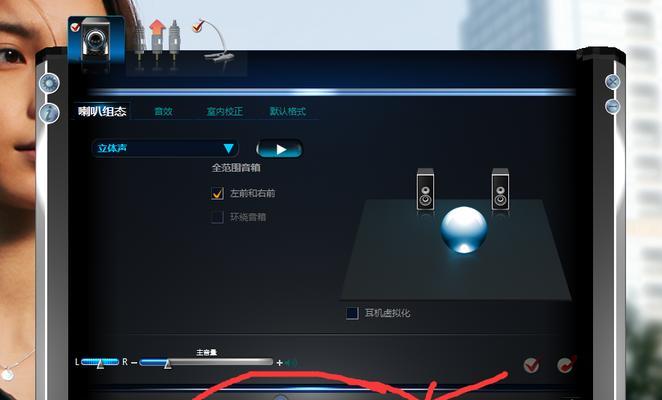
检查音量调节
通过点击任务栏右下角的音量图标来打开音量调节界面,确保音量没有被静音或者调至最低。
检查音箱或耳机连接
确保音箱或耳机已正确连接到电脑的音频接口,并且没有松动或断裂。
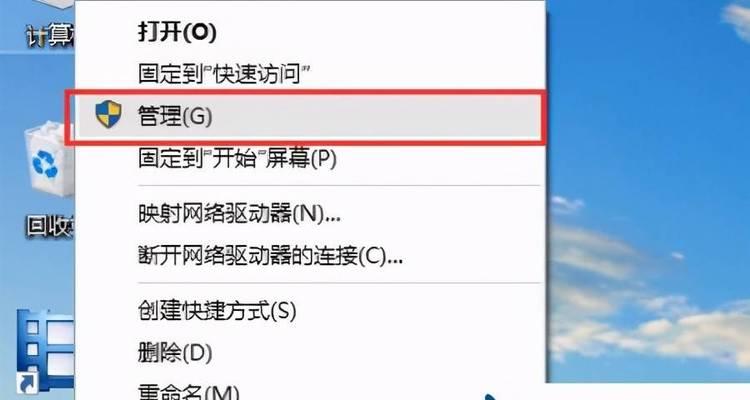
检查音频线连接
检查电脑和音箱之间的音频线是否正常连接,并确保插头没有松动或者损坏。
检查驱动程序
打开设备管理器,在"声音、视频和游戏控制器"下找到音频设备,确保驱动程序已正确安装和更新。
重新启动电脑
有时候,电脑系统可能出现故障或者冲突导致声音无法正常工作,此时重新启动电脑可能会解决问题。
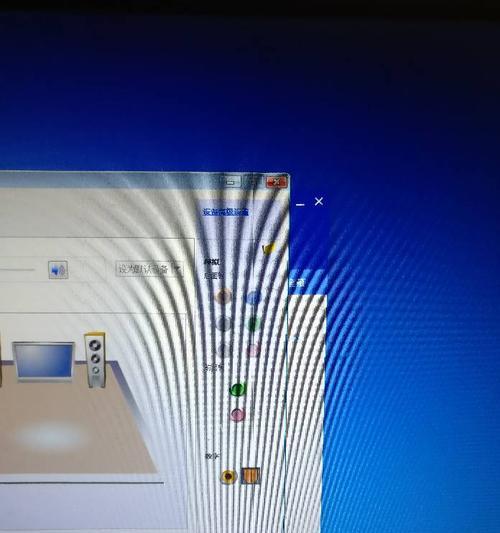
运行音频故障排查
在Windows系统中,可以使用内置的音频故障排查工具来检测和解决音频问题。打开控制面板,搜索"故障排查",然后选择"查看所有",找到并运行"音频播放问题解决程序"。
检查默认播放设备
打开控制面板,选择"声音",在"播放"选项卡下选择正确的默认播放设备。
禁用并启用音频设备
打开设备管理器,找到音频设备,右键点击选择"禁用设备",然后再右键点击选择"启用设备"。
卸载并重新安装驱动程序
如果驱动程序存在问题,可以尝试卸载驱动程序,然后重新安装最新版本的驱动程序。
更新操作系统
有时候声音问题可能是由于操作系统的漏洞或者错误引起的,及时更新操作系统可以修复这些问题。
检查其他应用程序
有时候其他应用程序可能会占用声卡资源,导致无法正常播放声音。关闭其他应用程序后再次尝试播放声音。
清理噪音文件或插件
某些噪音文件或插件可能会干扰电脑的声音输出,清理这些文件或插件可能会解决问题。
检查硬件故障
如果以上步骤都无法解决问题,有可能是电脑硬件出现故障。此时可以联系专业维修人员进行检修或更换相关硬件。
咨询技术支持
如果您仍然无法解决问题,不妨咨询电脑品牌的技术支持,他们可能会提供更具体的指导。
通过检查音量调节、连接、驱动程序、运行故障排查、默认播放设备等方面来解决电脑无声音问题是相对简单而有效的方法。如果这些步骤都没有解决问题,那么可能涉及到硬件故障或者其他复杂的软件问题,建议寻求专业技术支持的帮助。无论是哪种情况,都不要过度慌张,耐心按照步骤操作,相信问题最终能够得到解决。
版权声明:本文内容由互联网用户自发贡献,该文观点仅代表作者本人。本站仅提供信息存储空间服务,不拥有所有权,不承担相关法律责任。如发现本站有涉嫌抄袭侵权/违法违规的内容, 请发送邮件至 3561739510@qq.com 举报,一经查实,本站将立刻删除。
相关文章
- 站长推荐
-
-

壁挂炉水压开关故障处理指南(解决壁挂炉水压开关故障的方法与注意事项)
-

咖啡机Verilog代码(探索咖啡机Verilog代码的原理与应用)
-

如何解决投影仪壁挂支架收缩问题(简单实用的解决方法及技巧)
-

如何选择适合的空调品牌(消费者需注意的关键因素和品牌推荐)
-

饮水机漏水原因及应对方法(解决饮水机漏水问题的有效方法)
-

奥克斯空调清洗大揭秘(轻松掌握的清洗技巧)
-

万和壁挂炉显示E2故障原因及维修方法解析(壁挂炉显示E2故障可能的原因和解决方案)
-

洗衣机甩桶反水的原因与解决方法(探究洗衣机甩桶反水现象的成因和有效解决办法)
-

解决笔记本电脑横屏问题的方法(实用技巧帮你解决笔记本电脑横屏困扰)
-

如何清洗带油烟机的煤气灶(清洗技巧和注意事项)
-
- 热门tag
- 标签列表
- 友情链接









